word文档勾选小方框 Word文档中如何设置打勾选择小方框
更新时间:2023-12-08 15:52:36作者:xiaoliu
在日常工作中,我们常常需要使用Word文档进行编辑和排版,而在一些情况下,我们可能会遇到需要在文档中添加一些勾选选择小方框的需求。如何在Word文档中设置这样的小方框呢?在本文中我们将介绍一种简便的方法,帮助大家轻松实现这一功能。无论是编写清单、制作表格还是进行调查问卷,这些打勾选择小方框都能大大提升我们的工作效率和便捷性。让我们一起来学习如何设置这些小方框,让Word文档更加实用和个性化。
步骤如下:
1.首先打开Word文档,点击插入。
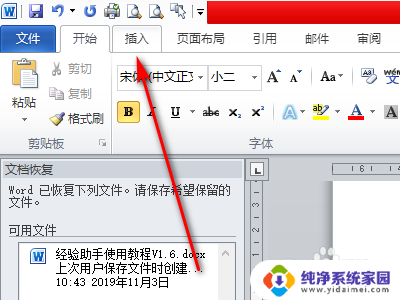
2.然后点击符号。
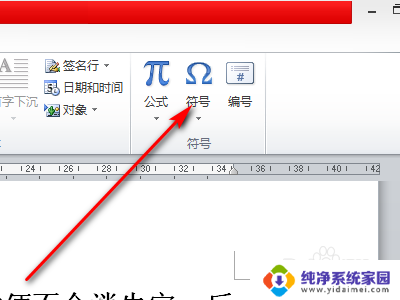
3.接着点击其他符号。
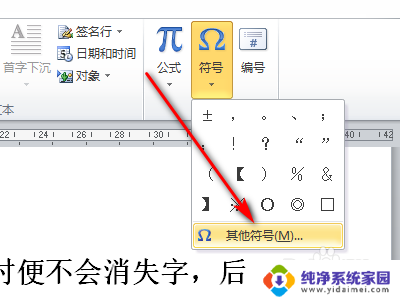
4.然后字体选择为【Wingdings】。
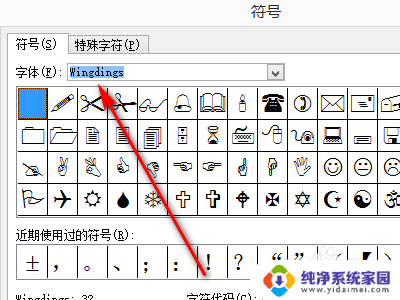
5.然后找到【打勾小方框】,并点击。
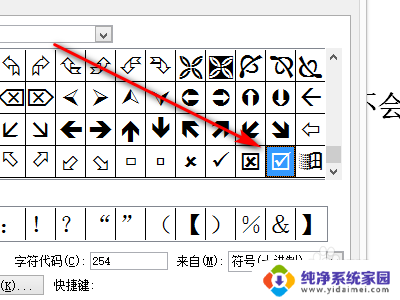
6.最后点击插入。便可以在文档中插入打勾选择小方框。
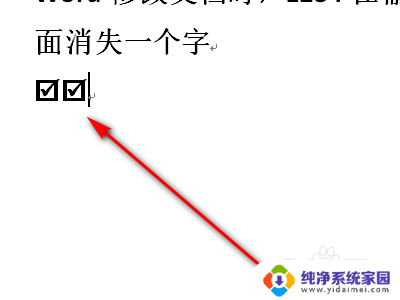
以上是关于如何在Word文档中勾选小方框的全部内容,如果您遇到这种情况,可以按照以上方法解决,希望对大家有所帮助。
word文档勾选小方框 Word文档中如何设置打勾选择小方框相关教程
- word设置勾选框 Word中如何在文档中添加可勾选的方框
- word怎样在空格里打勾 如何在Word方框中打勾
- 如何设置勾选单选框 怎样在Excel中插入具有打勾选项的选项框
- word方框中打勾符号怎么输入 在word中插入方框内打钩(☑)的方法
- 打勾的符号怎么输入框里 在Word中如何选择方框内打钩的三种方法
- word怎么添加对错选项 Word中如何使用符号插入对勾复选框
- 如何在word里打勾? 方框内打√的3种方法
- 打勾方框的符号复制 方框里打勾的符号复制怎么做
- wps如何在方框中自动生成打勾 如何在wps中使用方框并自动添加打勾
- word全部选择快捷键 word文档中全部选中的技巧
- 笔记本开机按f1才能开机 电脑每次启动都要按F1怎么解决
- 电脑打印机怎么设置默认打印机 怎么在电脑上设置默认打印机
- windows取消pin登录 如何关闭Windows 10开机PIN码
- 刚刚删除的应用怎么恢复 安卓手机卸载应用后怎么恢复
- word用户名怎么改 Word用户名怎么改
- 电脑宽带错误651是怎么回事 宽带连接出现651错误怎么办